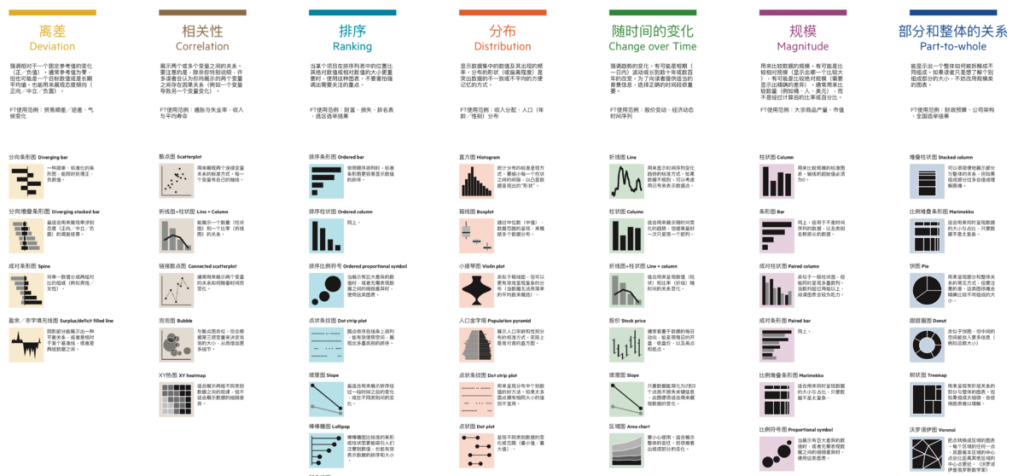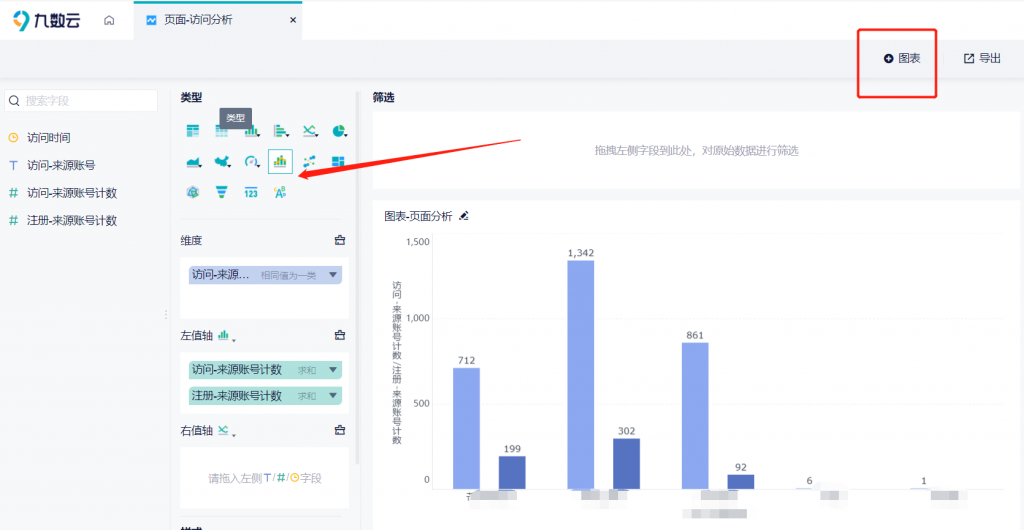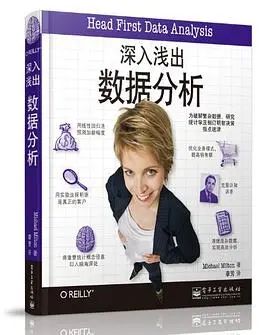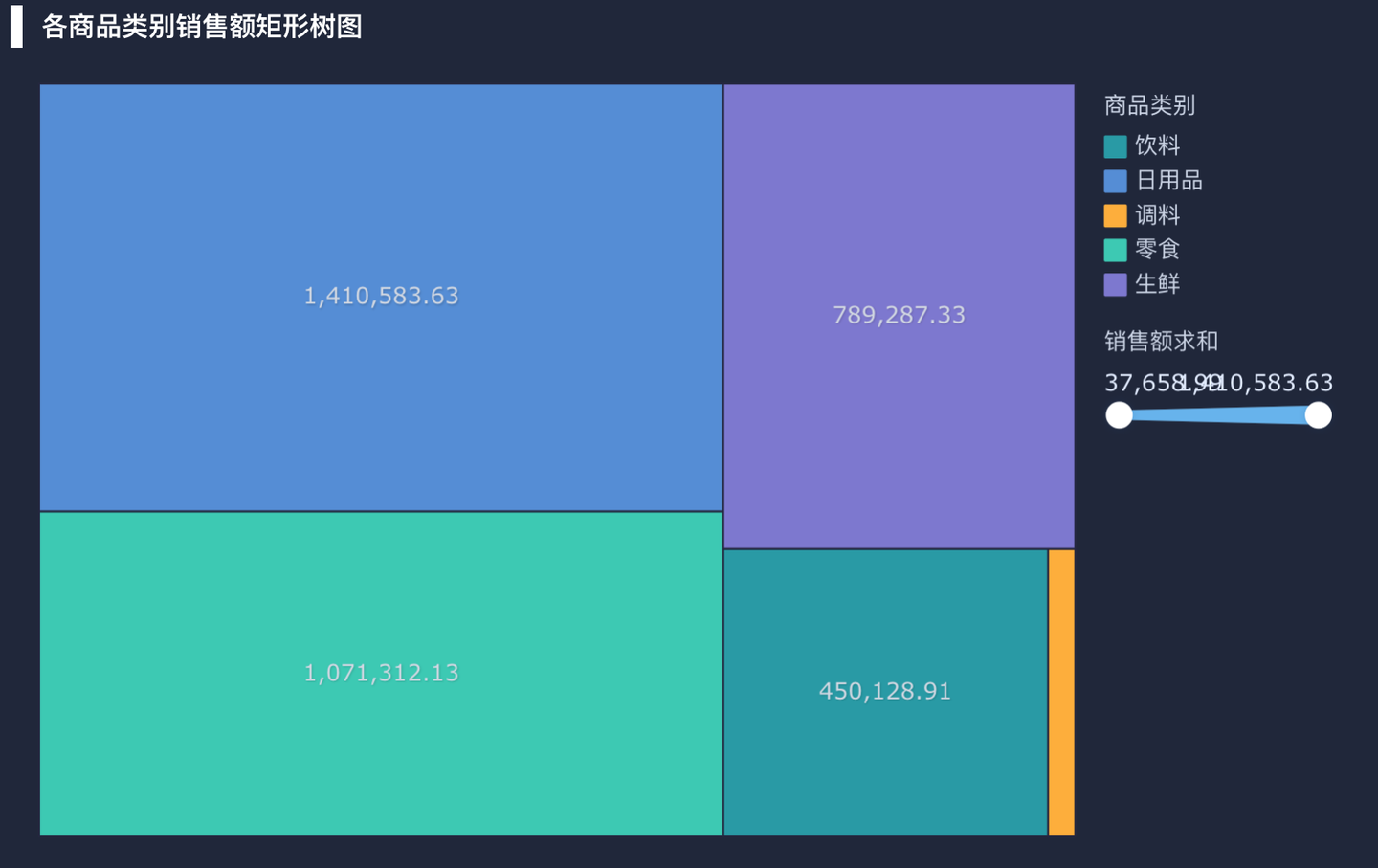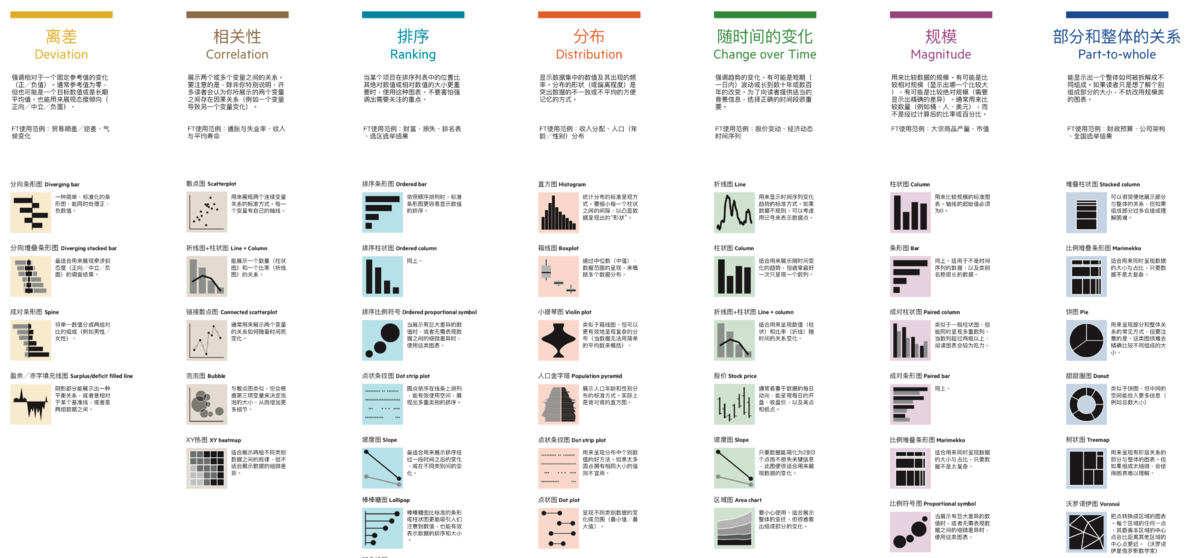柱状图怎么做?图表绘制教程&技巧 | 帆软九数云
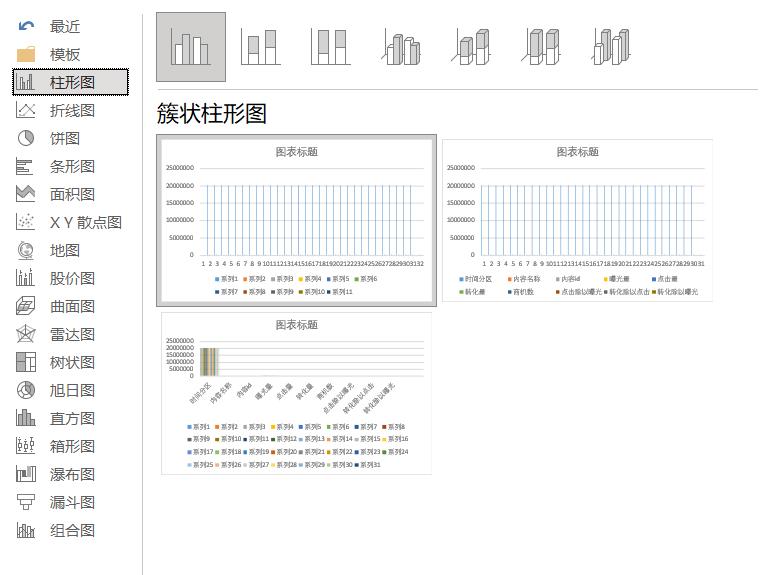
数据分析和报告展示中,柱状图是最常用的图表类型之一。它能清晰地展示不同类别的数据大小,帮助我们快速发现数据之间的差异和规律。 无论是分析销售业绩、用户增长趋势,还是进行市场调研,柱状图都能发挥重要作用。那么,柱状图怎么做呢? 本文将详细介绍使用 Excel、WPS 以及更专业更强大的 BI 工具,轻松制作精美专业的柱状图,助你提升数据分析能力。
一、Excel 柱状图制作详解
Excel 是最常用的办公软件之一,内置了强大的图表制作功能。 下面介绍使用 Excel 制作柱状图的详细步骤:
1. 准备数据
首先需要在 Excel 表格中准备好数据,通常第一列为类别(横坐标),其他列为对应的数据值。
2. 插入柱状图
选中包含数据的区域(如果不想标题参与绘图则不用选标题行),点击顶部菜单栏的“插入”,然后选择“柱状图”。在弹出的“插入图表”对话框中,选择合适的柱状图样式,如“簇状柱形图”、“堆积柱形图”等。 “簇状柱形图”适用于比较不同类别的数据大小, “堆积柱形图”适用于展示每个类别中不同部分的占比。
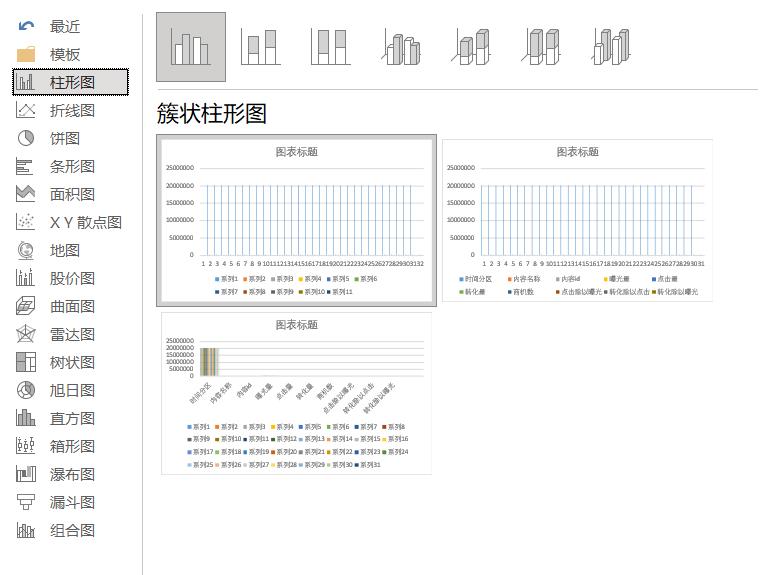
3. 美化图表
选中插入的柱状图,可以修改标题、图例、颜色、数据标签等信息,使其更易读、更美观。
- 修改标题: 双击图表标题,输入新的标题,使其更准确地描述图表内容。
- 调整颜色: 点击柱子,在“格式”选项卡中修改填充颜色和边框颜色,使其更符合品牌形象。
- 添加数据标签: 在“图表工具”中的“添加图表元素”中,选择“数据标签”,显示每个柱子对应的数据值。
- 调整坐标轴: 双击坐标轴,修改坐标轴的范围、刻度线和标签,使其更清晰地展示数据。
二、WPS 柱状图制作指南
WPS Office 与 Excel 在功能上非常相似,制作柱状图的步骤也基本相同。 这里简要介绍 WPS 制作柱状图的步骤:
- 准备数据: 在 WPS 表格中准备好数据,与 Excel 类似。
- 插入柱状图: 选中数据区域,点击“插入”,选择“图表”,然后选择“柱状图”。
- 美化图表: 选中插入的柱状图,使用“图表工具”修改标题、图例、颜色、数据标签等。
三、强大的BI工具助力柱状图制作
虽然 Excel 和 WPS 能够满足基本的柱状图制作需求,但对于更复杂的数据分析和可视化,专业的 BI 工具更具优势。九数云 BI作为帆软旗下一款零代码的在线数据分析工具,可以帮助你轻松制作各种精美专业的柱状图。
1. 九数云 BI 的优势
- 操作简单: 拖拽式操作,无需编程基础,即可快速制作图表。
- 图表丰富: 提供 40+ 种图表类型,满足各种数据可视化需求,除了常见的柱状图,还提供条形图,堆积柱状图等。
- 实时分析: 连接各种数据源,实现数据的实时更新和分析。
- 协同共享: 支持多人在线协作,方便团队成员共享数据和分析结果。
- 灵活定制:可以高度定制各种参数,满足您的个性化需求。
2. 如何使用九数云 BI 制作柱状图
- 注册并登录九数云: 访问 九数云官网,注册并登录账号。
- 上传数据: 将数据上传到九数云,支持 Excel、CSV、数据库等多种数据源。
- 创建分析: 选择要分析的数据表,创建新的分析。
- 选择柱状图: 在图表类型中,选择“柱状图”,根据需要选择合适的柱状图样式。
- 拖拽字段: 将数据表中的字段拖拽到图表的维度和指标区域,完成图表制作。
- 美化图表: 修改图表标题、颜色、数据标签等,使其更易读、更美观。
四、总结
通过本文的介绍,相信你已经掌握了使用 Excel、WPS 和九数云 BI 制作柱状图的方法。 柱状图怎么做,不再是难题。 选择合适的工具和方法,能够帮助你更高效地分析数据,并制作出精美专业的图表。 如果你想了解更多关于数据分析和可视化的知识,欢迎访问 九数云官网, 探索更多实用的功能和精彩案例。

热门产品推荐